¿Quieres eliminar objetos de fos en iPhone? ¿O quieres eliminar personas? Incluso, ¿quieres eliminar todo el fondo y sólo dejar los objetos que hay delante? En este artículo te vamos a traer una selección de aplicaciones con las que lo vas a poder hacer. Del mismo modo, también te vamos a enseñar funciones que se pueden hacer con la app nativa de Fotos, sin necesidad de instalar nada.
Tanto si buscas aplicaciones gratuitas con lo esencial, como de pago con funcionalidades más avanzadas, en los siguientes apartados te vamos a mostrar una recopilación de apps que puedes descargar desde App Store. Además, muchas de ellas están presentes en iPhone y en iPad, por lo que vamos a tener mucha más versatilidad a la hora de editar el contenido, en diferentes plataformas.
Además, si tenemos un dispositivo compatible con iOS 16, vamos a tener una nueva puerta de entrada a funciones que antes no estaban disponibles. Gracias a ello, vamos a poder realizar más acciones que en anteriores versiones de sistema. Por lo que si no te interesa pagar por ciertas características y quieres hacer cosas muy básicas, como la eliminación de fondos, o la selección de objetos que están en el frente, va a ser posible.
Las mejores aplicaciones para borrar gente y objetos de fotos
Snapseed, la mejor opción gratis
Snapseed destaca como uno de los mejores editores de fotografía disponibles para iPhone gracias a su amplio conjunto de funciones gratuitas para todos los usuarios. Entre estas funciones se incluye la capacidad de eliminar objetos o personas de tus fotografías. Lo notable de esta aplicación es la facilidad y simplicidad con la que puedes llevarlo a cabo, aunque a primera vista podrían parecer complicadas. A continuación, te explico los pasos que debes seguir para hacerlo por ti mismo.
- Abre la app de Snapseed en tu iPhone.
- Toca en la pantalla para abrir tu fotografía.
- Escoge la foto que quieres editar.
- Pulsa en herramientas.
- Selecciona «Quitamanchas».
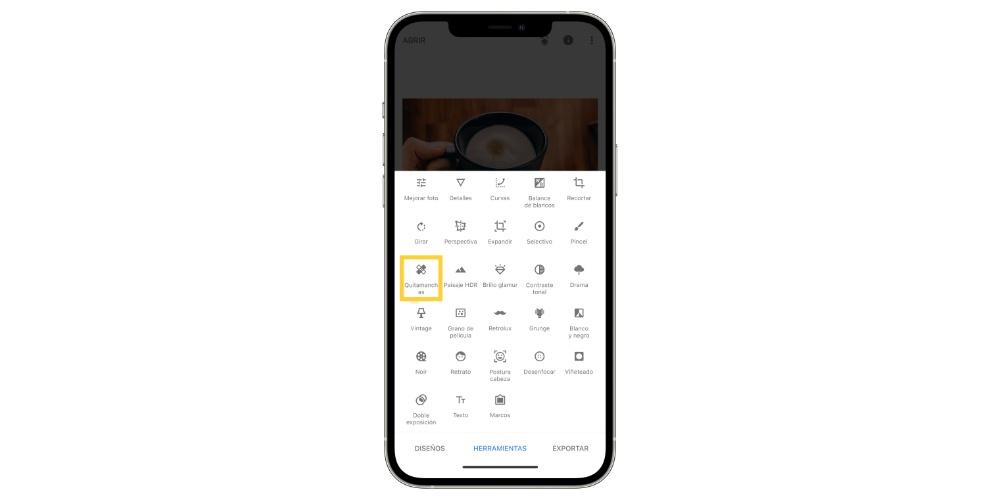
- Haz zoom en la parte de la foto en la que se encuentra lo que quieres eliminar.
- Selecciona la parte que quieres borrar. En función de la dificultad, tendrás que repetir más o menos veces este paso.
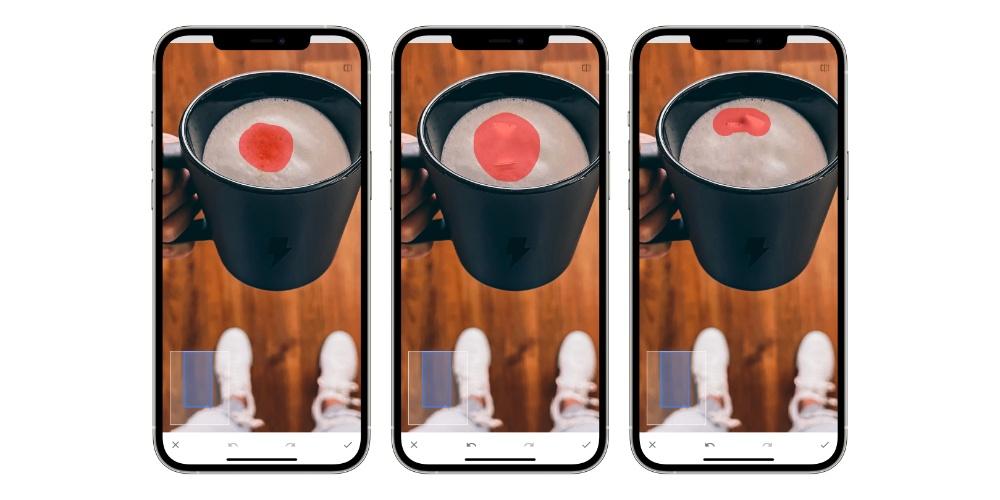
- Cuando el resultado sea el que quieres, pulsa sobre el tic situado en la parte inferior derecha de la pantalla.
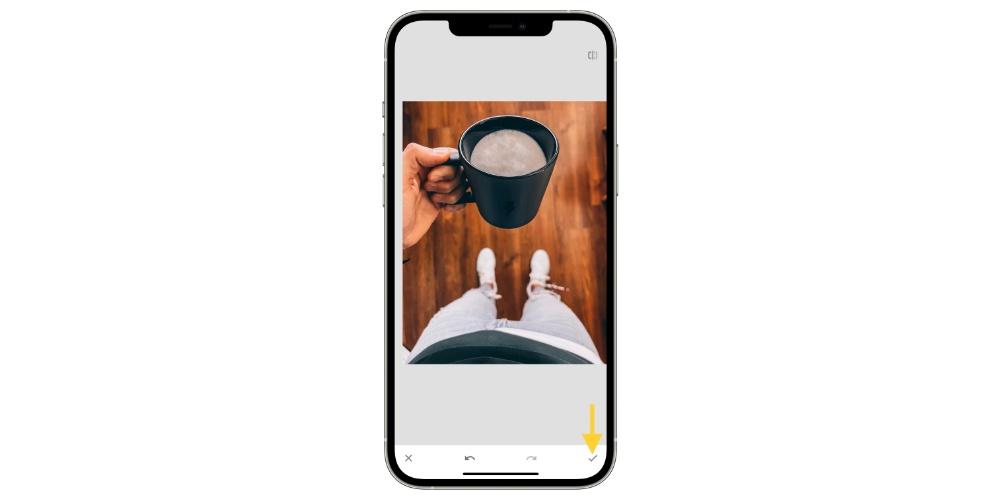
- Pulsa en exportar.
- Selecciona «Guardar una copia».
Quiza objetos de fotos con estas apps de pago
A pesar de que Snapseed es capaz de generar unos resultados increíbles, tiene sus limitaciones, ya que al fin y al cabo se trata de una aplicación que es completamente gratuita para todos los usuarios. Por tanto, la dificultad del proceso es mayor, o simplemente, quieres que los resultados a la hora de realizar los pasos lleguen al punto que quieres mucho más rápido, a continuación te presentamos varias opciones de pago que te vendrán de maravilla para ello.
Si quieres tener la posibilidad de trabajar con el iPad y el Apple Pencil, o bien, tener más herramientas con las que poder tener resultados mucho más precisos y depurados, estas aplicaciones que te vamos a recomendar son de pago. No obstante, son alternativas realmente profesionales, y que ofrecen mucho más de lo que podemos hacer con la app nativa Fotos, o con Google Snapseed.
Pixelmator
La primera de la que te queremos hablar es una de las aplicaciones más conocidas dentro de todo el ecosistema Apple, se trata de Pixelmator, un potente editor que, entre otras cosas, te proporcionará las herramientas suficientes para poder eliminar cualquier objeto o persona que no quieras que aparezca en tu fotografía. Además, como podrás comprobar a continuación, los pasos que tienes que seguir para llevarlo a cabo son muy sencillos. La versión que aparece en este Post es la versión estándar, no obstante, si buscas tener un editor con mayores características y funcionalidades, puedes adquirir la versión Pro, la cual es un único pago y tiene un rendimiento espectacular.
- Abre la app Pixelmator en tu iPhone.
- Dale a «Crear imagen».
- Selecciona la foto de tu carrete que quieres modificar.
- Pulsa en «Importar».
- Pulsa sobre el icono de la brocha que aparece en la barra de herramientas.
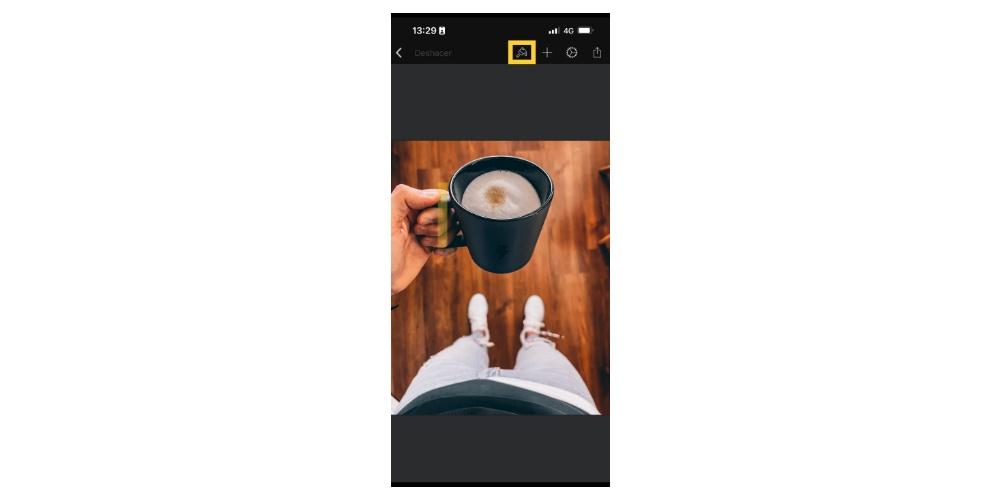
- Selecciona Retocar.
- Por defecto, deberá aparecer la opción de «Reparar». Si no es así, seleccionala pulsando al lado de la «Hecho».
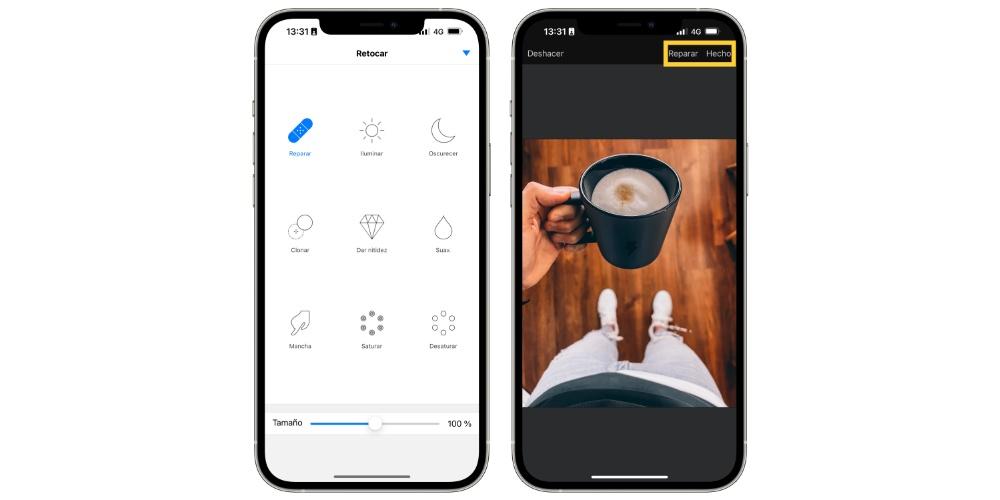
- Haz zoom en la imagen para poder seleccionar mejor la parte que quieres eliminar.
- Coloreala.
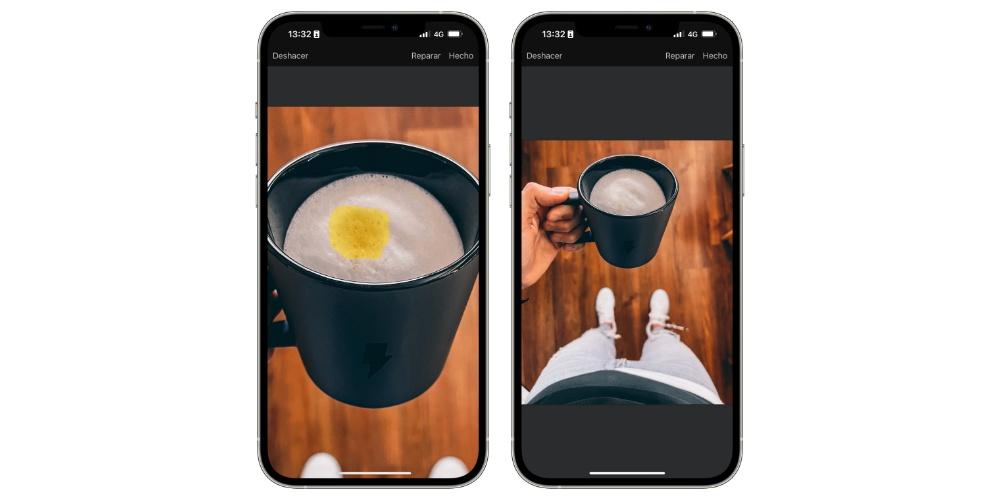
- Cuando tengas el resultado esperado, pulsa en «Hecho».
- Pulsa en el icono de compartir situado arriba a la derecha.
- Selecciona la opción que prefieras.
Photoshop Express Editor
Anteriormente conocida como Photoshop Fix, esta aplicación se destaca como una opción altamente recomendada para la eliminación selectiva de información en las fotos que capturamos. Sus ventajas incluyen la capacidad de agregar fondos borrosos de manera parcial o completa, con el objetivo de resaltar detalles específicos. Además, ofrece varias herramientas de edición que permiten mejorar la calidad general de nuestras fotografías. Por último, la aplicación posibilita la eliminación del ruido de fondo y la corrección de imágenes inclinadas o con ángulos distorsionados con solo unos simples toques.
No obstante, sus atributos no terminan aquí: puedes hacer muchas funciones adicionales que no solo afectan a las fotografías, sino también al vídeo, como la posibilidad de cortar clips o acceder a pistas musicales para generar un contenido divertido con el que podrás subirlo a las Redes Sociales como Instagram.
TouchRetouch
Otra opción destacada disponible en la App Store para el retoque de imágenes es TouchRetouch. Como su nombre sugiere, esta aplicación ha sido diseñada específicamente con ese propósito. Sin lugar a dudas, es una de las elecciones más reconocidas, aunque cabe mencionar que se trata de una aplicación de pago. A pesar de ello, su precio es bastante asequible, y seguramente te alegrarás de haber invertido ese dinero en los momentos en los que utilices la aplicación.
Igual que ocurría con Snapseed o Pixelmator, TouchRetouch también destaca por lo realmente sencillo e intuitivo que es poder retocar tus fotografías. Con tan solo unos pocos pasos y unos segundos de tu tiempo invertidos podrás hacer que cualquier objeto, persona o cosa que haya en tu imagen desaparezca para dejarla tal y como querías. A continuación te dejamos los pasos que tienes que seguir para llevarlo a cabo.
- Abre la aplicación en tu iPhone.
- Selecciona la fotografía con la que quieres trabajar.
- Selecciona «Objetos», situado abajo a la izquierda de la pantalla.
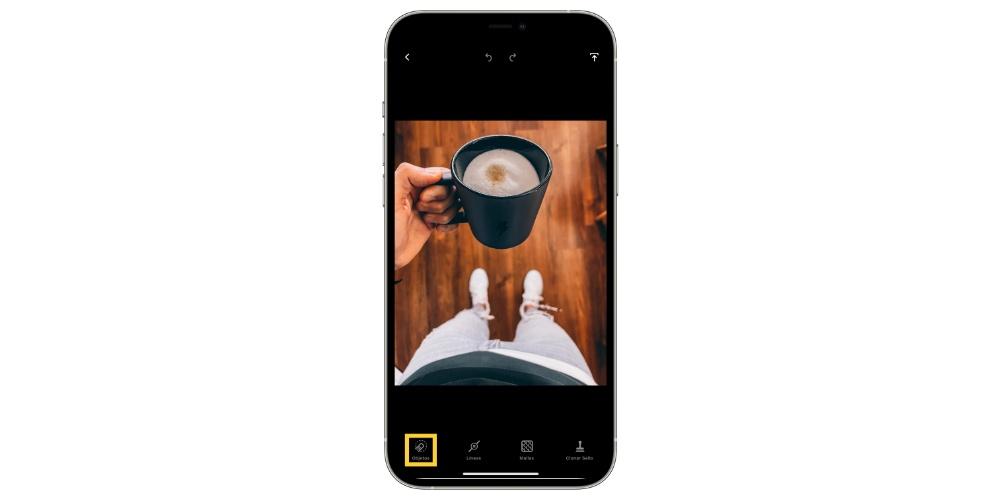
- Con el pincel seleccionado, haz zoom en la parte de la imagen que quieres eliminar.
- Colorea el objeto o parte a borrar.
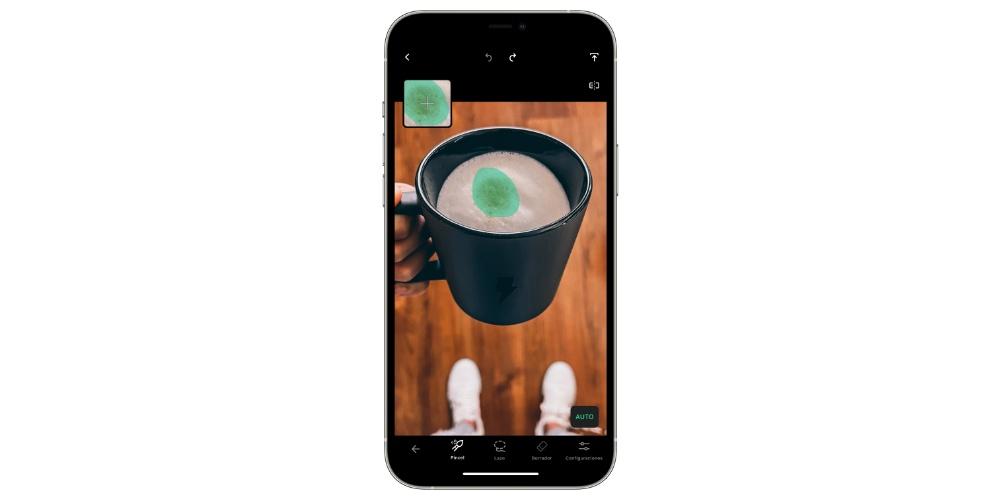
- Cuando hayas obtenido el resultado que estabas buscando, pulsa en el botón de exportar situado arriba a la derecha de la pantalla.
- Selecciona la opción deseada para guardar la imagen.
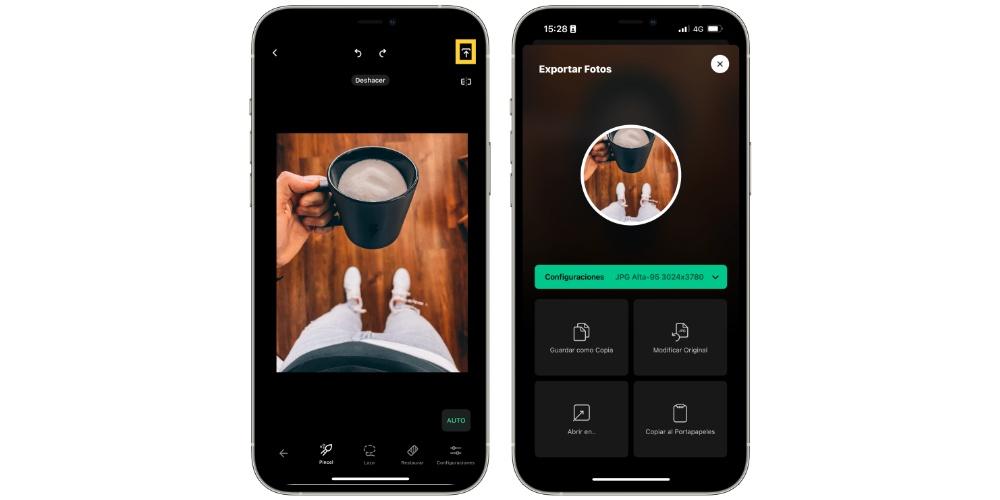
Otras apps para editar fotos en iPhone y iPad
Ya hemos mencionado tres aplicaciones perfectas para eliminar objetos, personas o imperfecciones de una fotografía en tu iPhone. No obstante, como podrás anticipar, estas no son las únicas opciones disponibles en la App Store para realizar esta tarea. Por esta razón, a continuación, te proporcionamos una breve descripción de otras alternativas que deberías considerar en caso de que alguna de las tres mencionadas previamente no cumpla tus expectativas.
Además, si queremos eliminar personas u objetos de las fotos, gracias a la compatibilidad con el Apple Pencil, en el iPad tendremos más precisión a la hora de seleccionar todo aquello que queremos borrar de la imagen. Por lo tanto, no sólo vamos a estar ganando en funciones de software, sino que también, ganaremos en capacidades de uso.
Lightroom
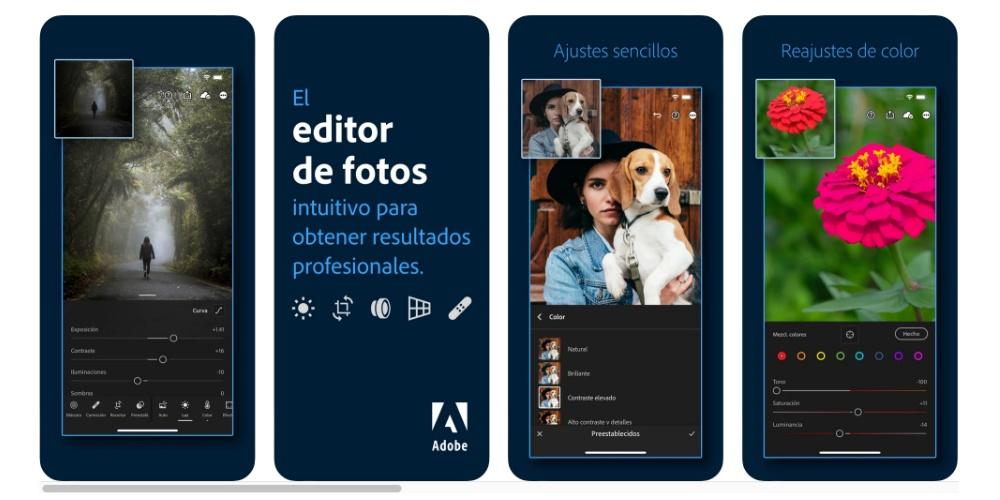
Se trata de una de las aplicaciones más populares entre todos los usuarios que editan sus fotos con cualquier dispositivo de la compañía de Cupertino. Cuenta con una gran variedad de herramientas para poder modificar todos los parámetros de una fotografía, y por supuesto, también ofrece la posibilidad de hacer que algunas partes de la imagen se puedan eliminar.
Es una alternativa pensada para profesionales de la edición fotográfica, por tanto, el proceso que tienes que llevar a cabo para poder eliminar cualquier mancha, objeto o persona de la imagen es algo más complejo. No obstante, invirtiendo algo de tiempo los resultados que se pueden obtener son realmente destacados.
Photo Retouch-Object Removal
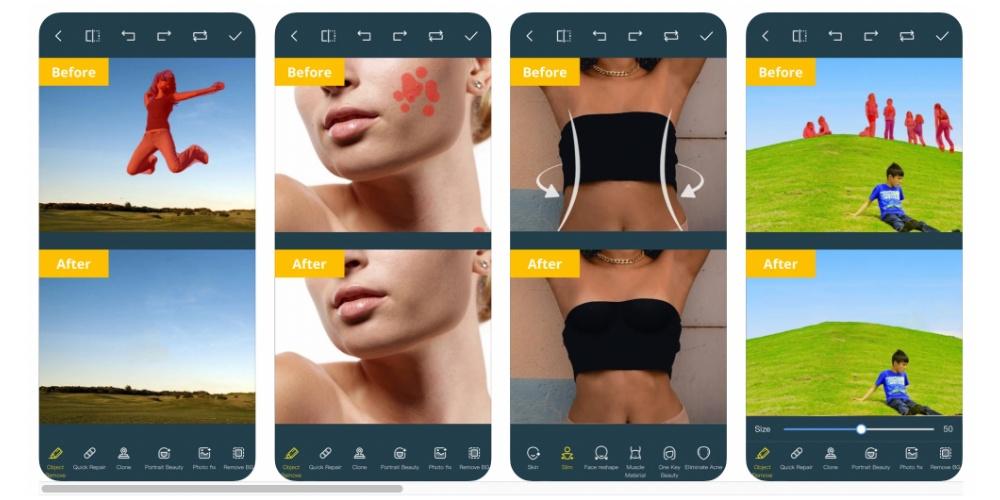
Dentro de las aplicaciones que te permiten poder eliminar objetos, manchas o personas de una fotografía hay dos categorías, las que se son editores de foto puros, y aquellas apps que realmente han sido diseñadas para este fin, como es el caso de TouchRetoch y como es el caso también de esta aplicación, Photo Retouch.
Cuenta con todas las herramientas que necesitas para que el proceso de eliminar cualquier parte de una imagen sea lo más sencillo posible. Además, la inteligencia artificial con la que trabaja hace que en pocos pasos tengas una imagen perfecta y lista para poder compartirla en la red social que quieras.
Peachy – Editor de cuerpo
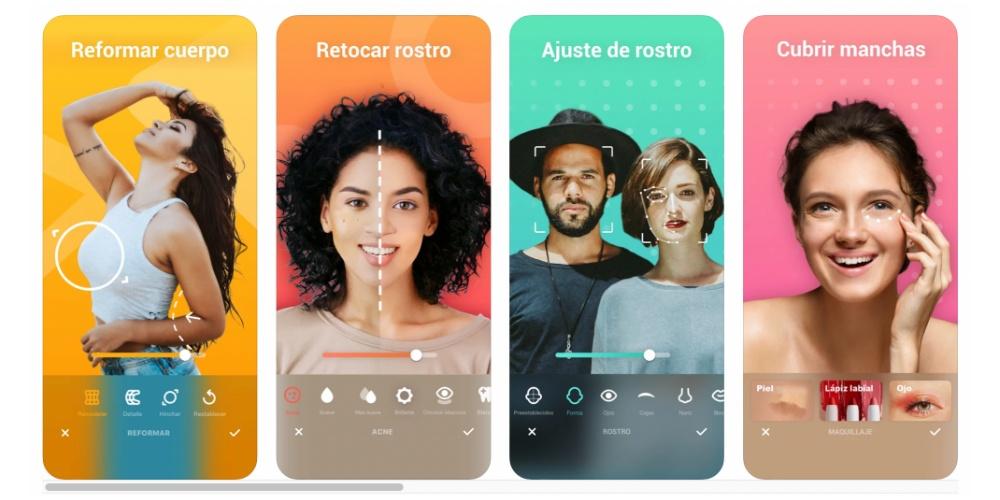
En muchas ocasiones, los usuarios necesitan quitar una parte de la fotografía porque tienen en su cuerpo algún punto que no quieren mostrar, como por ejemplo un grano o las típicas ojeras que salen cuando estás muy cansado y llevas días durmiendo poco.
Estas imperfecciones pueden arruinarte la fotografía de un momento muy especial, sin embargo, y afortunadamente existen aplicaciones como Peachy que te permitirán modificar y eliminar esas imperfecciones que tanto odiamos. Además, el proceso que tendrás que seguir para poder hacerlo es realmente sencillo e intuitivo, por lo que apenas tendrás que invertir unos pocos minutos de tu tiempo.
VSCO: Editor de fotos y Vídeos
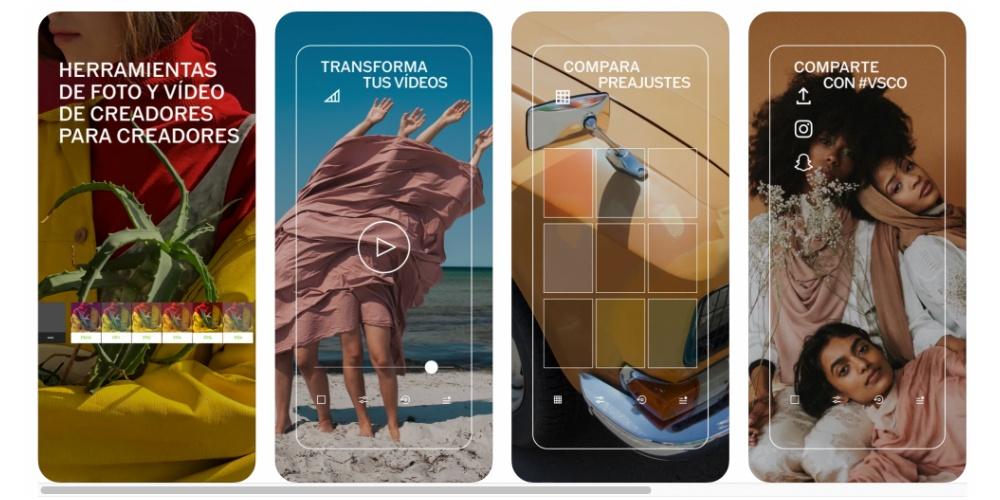
Otra de las aplicaciones más populares para editar fotografías es VSCO. VSCO, una aplicación de edición de fotos que también tiene usos como red social, esta App se ha ganado un lugar especial en el corazón de muchos fans de la fotografía en el iPhone. Tiene una interfaz elegante y una amplia gama de herramientas de edición.
Una de las características más interesantes de VSCO es su galería de filtros y ajustes de edición, que permiten personalizar las fotos de manera creativa. Ya sea que desees darle a tus imágenes un aspecto retro, vintage o contemporáneo, VSCO tiene una amplía variedad de filtros para adaptarse a tu estilo. Además de la edición de fotos, la aplicación también ofrece herramientas para ajustar la exposición, el contraste, la saturación y otros parámetros, lo que te brinda un control completo sobre cómo tus fotos finales aparecerán en tu feed o en tu galería.
Como comentábamos antes, además de ser una herramienta de edición, VSCO es una comunidad en línea donde los usuarios pueden compartir sus creaciones y descubrir el trabajo de otros. Así que si además de editar tus propias fotos quieres inspirarte, esta es la plataforma ideal.
Además de todo esto, al ser un editor también cuenta con la funcionalidad de poder eliminar partes de una fotografía. El proceso a seguir es realmente similar al resto de aplicaciones, por lo que te será muy sencillo poder llevarlo a cabo y dejar tu fotografía tal y como querías. Sin duda, una de las opciones más completas por la que te puedes decantar.
PixelSense for iPhone
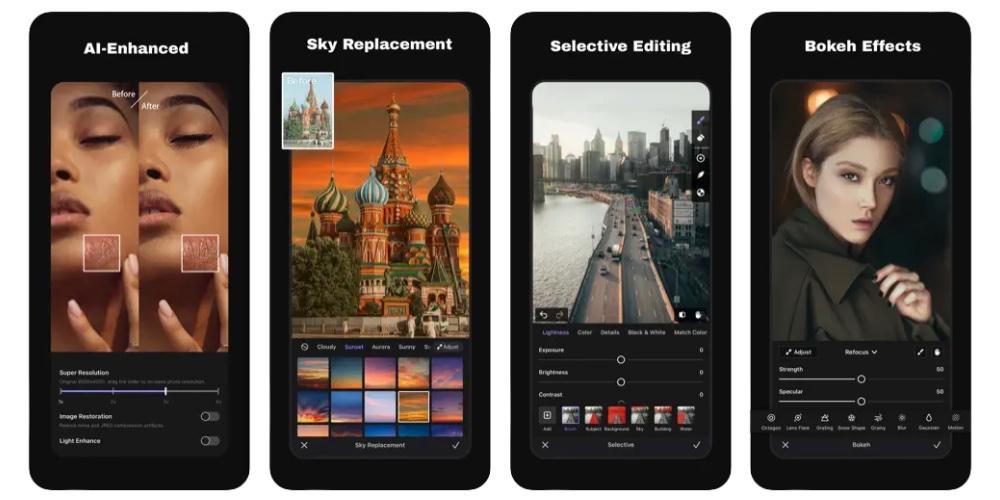
Pixelsense es un editor de fotos completo y profesional. Está diseñado exclusivamente para iPadOS y iOS 16 y ofrece una serie de funciones de edición de fotos de clase de escritorio. Además, admite la edición de archivos de cámara RAW. Como muchas aplicaciones, es una aplicación que cuenta con un periodo de prueba gratuito y luego puedes obtener una licencia gratuita o también pagar una suscripción mensual o anualmente por el usufructo de la PixelSense.
Como en otras muchas App que conoces o que has visto a lo largo de este Post, puedes recortar una imagen con la conocida herramienta Recortar y adaptarla para trabajar con un fondo Alpha, incluir uno nuevo o incorporar el recorte en otra imagen que haya realizado o editado anteriormente.
PhotoRoom Studio Photo Editor
Esta aplicación es muy interesante, y además de eliminar objetos no deseados, tam bien ofrece la posibilidad de crear plantillas de diseño gráfico para particulares, grandes negocios y pequeñas empresas. Es muy sencilla de utilizar: elegimos la foto que queramos y de forma automática, la aplicación la escanea y se separa el fundo del objeto. Pero la cosa no queda ahí, y es que, tienes varias opciones para escoger cómo quieres que quede el fondo una vez borrado. Además, también dispone de la clásica herramienta de «la goma de borrar», con la que puedes seleccionar elementos por individual y eliminarlos. Es gratis para su descarga, pero cuenta con planes de pago.
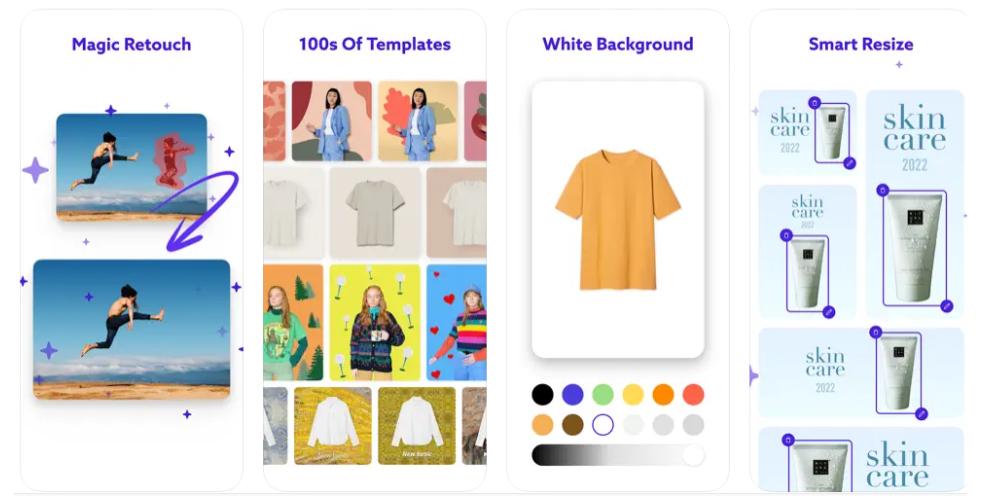
Picsart es tu opción de suscripción
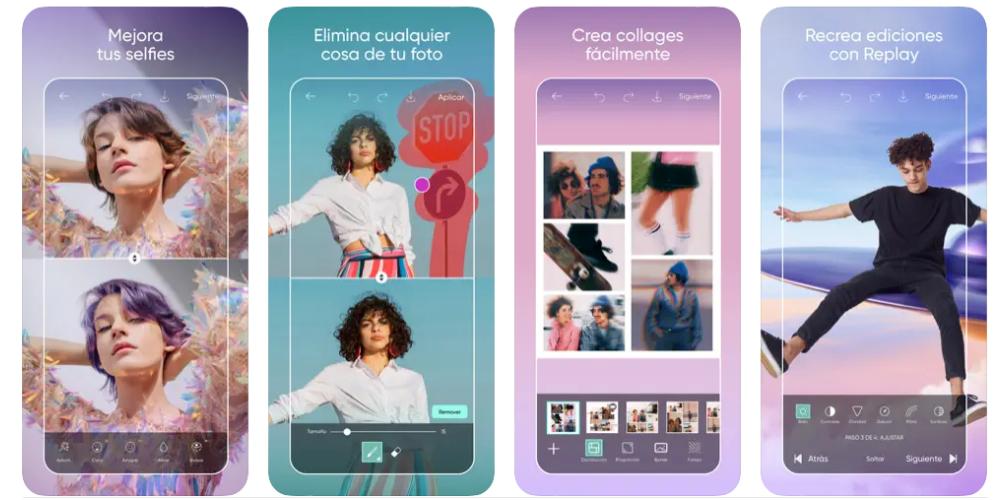
Picsart es una de las aplicaciones de edición y retoque de fotos más veterana en el iPhone. En este caso, PicsArt se ha renovado con nuevas herramientas y perfeccionando las existentes, gracias a la IA. Con ella, si te suscribes a uno de sus planes, podrás eliminar objetos no deseados de fondo con tan solo seleccionarlos. Los resultados quedan profesionales, y la calidad de las imágenes no varía. Por lo que, es tu opción si buscas crear contenido a un nivel mucho más elevado.
Gracias a ella contamos con una interfaz completísima, además de una cantidad enorme de herramientas. Además, gracias al apoyo de la inteligencia artificial, vamos a poder tener resultados mucho más precisos, en menos pasos que en otras apps, ya que la selección del contenido va a ser automática.
Mejoras en la edición de fotografía tras iOS 16
En la conferencia de desarrolladores de junio de 2022, Apple presentó una de sus innovaciones más significativas: el editor de fotografías integrado en el iPhone. Esta herramienta permite recortar una o varias fotos al instante. Además, resulta especialmente útil cuando hemos capturado una serie de fotografías de un objeto y deseamos aplicar parámetros predefinidos a cada una de ellas para enmascarar la serie. Esta novedad impulsa la productividad, permitiendo una edición más rápida en los iPhones que cuentan con esta versión.
El recorte automático que incorpora iOS 16 es muy sencillo de aplicar.
- Desbloqueamos el iPhone mediante Face ID, Touch ID o a través del código de seguridad.
- Mantenemos el dedo pulsando encima del objeto que se desee recrear. A continuación, notareis una leve vibración haptics.
- El fondo se oscurecerá ligeramente y se resaltará el objeto a recortar.
- Desliza el dedo ligeramente por la pantalla y se observa como se «recorta» la imagen.
- Con otro dedo, puedes cerrar la aplicación e ir a otra App para colocar la imagen.
Hazlo de forma nativa
Actualmente, desde la aplicación de fotos podemos eliminar personas u objetos de las fotografías, con el fin de obtener un resultado mucho más profesional. Vamos a ver a continuación como podemos hacerlo desde la app de fotos de Apple.
- Abre la aplicación de tu iPhone y selecciona las fotos que quieras editar.
- A continuación, pulsa el botón “editar” en la esquina superior derecha de la pantalla.
- Acto seguido, toca el icono de tres puntos en la esquina superior derecha y selecciona la opción de “Recortar y rotar”.
- Luego, utiliza el control deslizando para ajustar la imagen y eliminar la persona o objeto que deseas eliminar. El proceso estaría terminado.
Un truco más: La posibilidad de borrar el fondo
Aunque estés tratando de eliminar un objeto concreto de la imagen, puede que la opción de eliminar el fondo también te resulte útil en algunos casos. Esta opción nos permite seleccionar un objeto, persona o animal en una fotografía y eliminar el fondo de la misma manteniendo el sujeto, de manera que después lo puedes a añadir a otro lugar con el fondo deseado.
Esta opción está disponible en los dispositivos que utilizan iOS 16 en adelante, por eso es importante que primero compruebes si tu iPhone está actualizado. Una vez hayas comprobado que tu iPhone se encuentra actualizado, abre la fotografía que quieras editar, mantén presionado el sujeto. Ahora deberías ver un destello blanco alrededor del sujeto, y luego aparecerá un mensaje emergente que te preguntará si deseas Copiar o Compartir. Si eso no sucede, reposiciona tu dedo y vuelve a intentarlo. A veces, necesitarás intentarlo varias veces antes de eliminar con éxito el fondo de la imagen.
El iPhone por ahora no ofrece directamente la opción de guardar el sujeto que se ha recortado de un fondo, peroes posible hacerlo de forma fácil si sigues estos pasos:
Después de copiar el sujeto en el portapapeles del iPhone, abre la aplicación Mensajes y pega el sujeto en una conversación y envíalo. (Puedes iniciar una conversación contigo mismo en Mensajes). Luego, mantén pulsada la imagen enviada. En el menú emergente, elige Guardar. La imagen se guardará en la galería de tu iPhone.
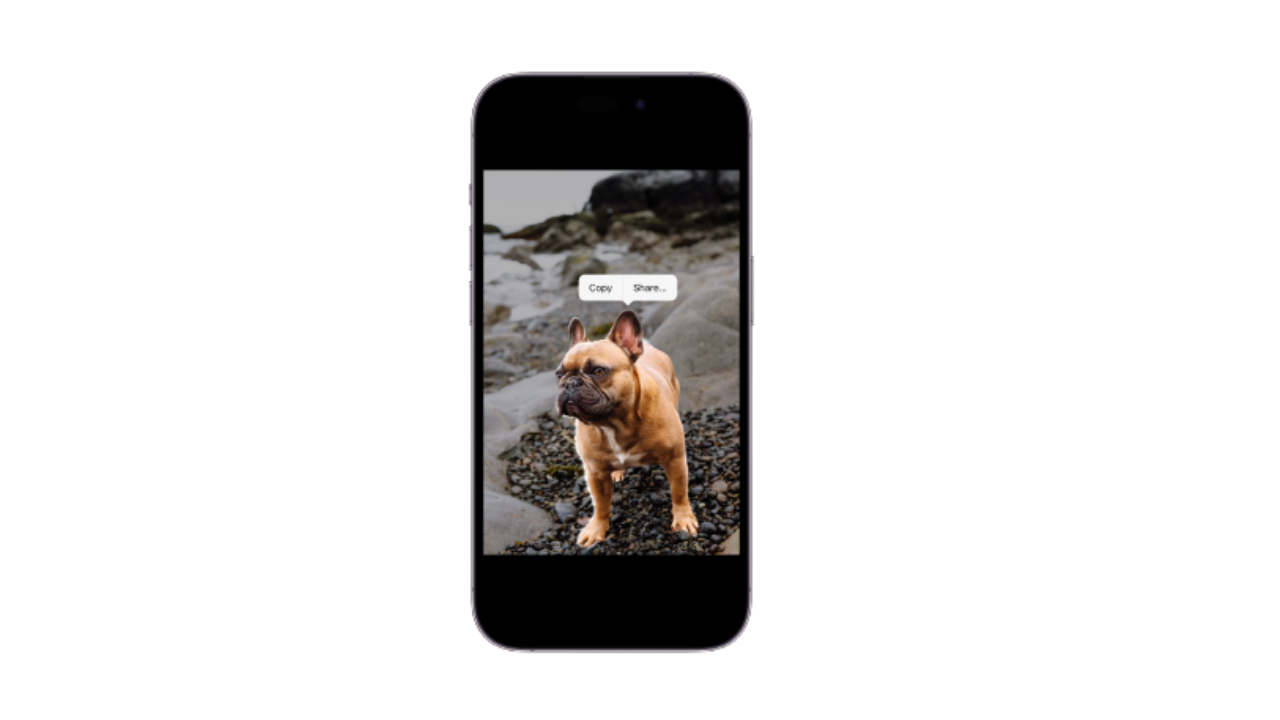
Inspírate y desata tu lado más artístico
La capacidad de eliminar el fondo de las fotografías y editar fotos con mayor control desde iOS 16 no solo se limita a la corrección del color, el contraste, la luminosidad y las sombras, sino que también abre un mundo de posibilidades creativas para aquellos que quieran explorar más allá de lo preestablecido:
- Fotografía artística: Eliminando el fondo de una imagen puedes centrar más tu atención en el sujeto y crear retratos impresionantes con fondos desenfocados o otros fondos que elijas de tu galería de imágenes. De esta forma podrás experimentar con diferentes composiciones0 y elegir fondos que complementen tu sujeto.
- Efectos visuales: Utiliza los controles de iluminación y color para dar a tus fotos un aspecto único, también puedes jugar con los filtros por defecto que añade Apple.
- Collages y composiciones: Combina elementos de diferentes fotos para crear collages o composiciones artísticas. Para creadores en Instagram, por ejemplo, esto está muy de moda. La capacidad de eliminar el fondo de tus fotografías hace que sea más fácil superponer objetos y crear imágenes más originales y llamativas.
- Fotografía de producto: Si eres un emprendedor o quieres vender algún producto online, la eliminación del fondo como técnica para resaltar el producto te vendrá genial.
- Redes sociales: No tengas miedo de experimentar. Desde iOS 16 el iPhone y el iPad nos permiten explorar nuestra creatividad y probar nuevas ideas en la edición de fotos. Juega con las posibilidades y descubre un estilo único para darle a tus fotografías, después comparte en redes sociales.

La opinión de La Manzana Mordida
Honestamente, todas las aplicaciones que te hemos mencionado son herramientas destacadas para eliminar partes de una fotografía, logrando resultados realmente útiles. Sin embargo, basándonos en nuestra experiencia, hay una aplicación que sobresale un poco más que las demás y es la que te recomendamos para obtener un resultado casi perfecto, aunque esto también dependerá de la complejidad del proceso.
La aplicación a la que nos referimos es TouchRetouch. Aunque esta aplicación solo te permitirá realizar este tipo de modificaciones, es decir, no podrás ajustar parámetros como saturación, brillo o contraste, sin duda lo que hace, lo hace excepcionalmente bien. Es muy cómoda y fácil de usar, requiere muy poco tiempo y los resultados son envidiables. No obstante, si no deseas descargar o comprar ninguna aplicación, la herramienta de recorte automático que viene con la versión de iOS puede ser una gran ventaja. Por otro lado, si compraste una aplicación principalmente para hacer buenos recortes y enmascarados, la nueva función de Apple en sus iPhone podría representar un problema significativo.
Considera también suscribirte a algún plan de aplicaciones si necesitas crear contenido de manera más profesional y buscas una herramienta versátil. En este contexto, PicsArt se destaca como una excelente opción, ya que ofrece una amplia variedad de herramientas, más allá de la función de borrado de objetos. Sin embargo, ten en cuenta que los planes de suscripción suelen ofrecer un período de prueba gratuito. Si no deseas que se te cobre, asegúrate de cancelar la suscripción de prueba al menos 48 horas antes de la renovación automática para evitar el cargo completo.

